Индизайн не видит установленные шрифты
индизайн CS2
12 полос
в типографию отдаю индиз
это моя вторая верстка в индизайне.
делаю препресс перед отдачей в типографию (добровольно, ибо нравится ,
перевела все шрифты в кривые, в packadge все равно вылезает папка с фонтами (упаковывает 4 штуки), и теми, которые использовала в верстке, и теми, которых не использовала (таймс нью роман например)…
может сталкивался кто, подскажите, в чем проблема? грешу на пустые текстовые фреймы. если так, как их найти?
заранее спасибо огромное, честно искала и на форуме и в инете подобное, но не нашла
и еще один вопрос — можно ли в типографию отдавать эту верстку, если там есть одна картинка — psd с прозрачным фоном (однослойная)… маааленькая такая. но блин никак не получится без прозрачности
Mimozzza , ищите в пробелах в начале или в конце фреймов (иногда там остается дефолтовый шрифт - тот самый таймс), префлайт показывает номер страницы с первым вхождением фонта.Mimozzza , про шрифты сказали уже.
по поводу ПСД с прозрачностью.
хм. (входя в образ старика Станиславского) - "НУ НЕ ВЕРЮ Я . " - что нельзя без прозрачности обойтись !
нет на свете ничего такого что можно было бы сделать в ПСД и нельзя повторить в ЕПС-е.
З.Ы. а Вы, простите, в типографии тех. требования читали . или Вы их здесь надеетесь получить .
псд с прозрачностью в принципе допустим, но на практике зависит от техтребований и желания препресса типографии. Имейте в виду, что при этом текст всегда должен располагаться на отдельном слое, расположенном выше, чем картинка с прозрачностью.
_________________
With best regards, Vladimyr N. Miroshnikov aka Flame
Mimozzza , может там пустые текстовые фреймы в которых заданы эти шрифты?
текст всегда должен располагаться на отдельном слое, расположенном выше, чем картинка с прозрачностью.Не всегда на самом деле. А только если это дело будет риповаться на Brisque или PS/M
Делайте экспорт в PDF (версию, которую воспринимает типография) и отдавайте. Зачем кривить и что-то выдумывать. Почитайте, что делает весь мир уже десять лет. Не всегда на самом деле. А только если это дело будет риповаться на Brisque или PS/MПрием "текст -- на отдельный слой" влияет на работу флетенера и финальный объем выводного файла, что тоже немаловажно.
Плюс мне приятнее иметь в выводном файле текст в виде текста, чем в кривых в векторной маске. Хотя проведенный пару лет назад эксперимент с хинтингом показал, что на больших разрешениях хинтинг практически не актуален.
_________________
With best regards, Vladimyr N. Miroshnikov aka Flame
спасибо всем за ответы
утро вечера мудренее оказалось, действительно пустые текстовые фреймы, причем те, которые являются элементами дизайна — имеют обводку поменяла контент на графику и больше так не буду помог совет Lisoff-а — про номер страницы с первым вхожденем шрифта спасибо! потом помогло немножко головой подумать
решился и вопрос с прозрачностью нужен был всего лишь object-clipping path
а по всем остальным ответам
З.Ы. а Вы, простите, в типографии тех. требования читали . или Вы их здесь надеетесь получить . Делайте экспорт в PDF. Зачем кривить и что-то выдумывать.Если шрифты упаковываются, значит они присутствуют в публикации. Найти (Заменить) их можно командой Type > Find Font. Или File > Preflight > Fonts > Find Fonts.
Как уже говорилось выше, шрифты могут остаться в каких-то фреймах. К примеру, во фрейме под таблицей или в ячейке таблицы рядом со вставленной туда (в ячейку) картинкой. Включите Type > Show Hidden Characters (Ctrl+Alt+I),чтобы видеть значки параграфов (абзацев), которые вы не перевели в кривые.
Как же потом делать правку, если всё в кривых?
Чтобы в дальнейшем по умолчанию при создании новой публикации не всплывал нелюбимый вами шрифт, после запуска InDesign (когда нет ещё никакого документа) измените шрифт на предпочитаемый.
Нюанс. Если у вас InDesign CS2 CE, то переводе в кривые он оставляет фреймы с нормальными шрифтами. Т.е. делает дубль.
Насчёт маленьких ножниц. Найдите символьный шрифт, в котором они присутствуют. И вот эти ножницы и переведите в кривые и положите в библиотеку InDesign.
С прозрачностью, тем боле с "родной", InDesign работает нормально. И это не зависит от того, в каком слое лежит картинка с ней. Иногда текст должен быть под картинкой (см. название журналов) и ничего в этом страшного нет. Другое дело, что в типографию должен отдаваться документ в таком виде, чтобы какие-то дополнительные действия не нанесли ущерб вашему творению. Для беспроблемного общения с типографией и был придуман PDF.
Если при экспоте документа в PDF в окне "Export Adobe PDF Advanced" вы выберете PDF/x-1a:2001 и в закладке Advanced > Transparency Flattener Preset будет стоять High Resolution, то практически любая типография примет вашу "прозрачность".
Lezvie , есть многое на свете, друг Горацио, что и не снилось нашим мудрецам.
_________________
Я ничего не знаю, ничего не умею, и не имею желания знать и уметь.
Слав, стили регистрируются не по отношению к мастеру, а по отношению к документу.
имейте в виду - помогает не всегда. Да и следить надо тщательно за ним.
_________________
Улыбайся чаще — и чаща улыбнётся тебе DarkLight , ээээ.…. не понял ? Ты про прозрачность что ли ?
BK
большущее человеческое спасибо за внятный, подробный и вразумительный ответ
законспектировала и буду пользоваться в дальнейшем. с ножницами - отличная идея.
все-таки хочется работать грамотно и понимать что происходит.
Hemul
а следить за object-clipping path будет кто? типография видимо? при мне все обджекты ведут себя пристойно кроме шуток, в какой момент ОНО (суть object-clipping path) может поломаться?
DarkLight
поленилась разбираться в мастер страницах, обошлась без них
времени много, верстки мало, оклад на самом деле надо будет обязательно освоить
Да ладно. Вообще я такое видел в CS1. Разбираться было лень, переставил с другого дистрибутива, все стало ОК.
Для беспроблемного общения с типографией и был придуман PDF. Если при экспоте документа в PDF в окне "Export Adobe PDF Advanced" вы выберете PDF/x-1a:2001 и в закладке Advanced > Transparency Flattener Preset будет стоять High Resolution, то практически любая типография примет вашу "прозрачность".Не так радужно. Индизайн обещает версию PDF 1.3, а записывает по сути последнюю версию, на которую способен. Хотя прозрачности и схлопнуты, зато появляется куча других потенциальных проблем.
ЗЫ: Экспорт в PDF в индизайне вообще безбашенный.
[Ответить]
Julik [22.11.2002 01:55] возможные проблемы со шрифтами в InDesign (+):
В последнее время слушал много фраз о том, что Индизайн имеет свойство поддерживать "не все" русские шрифты, даже пропущенные через ReIDer, особенно- в импортированной Кварковской верстке. Сам несколько раз споткнувшись об это (особенно пр импорте больших документов), объясняю ситуацию и попробую подсказать, как "вычислить" кривые шрифтыё7
1. Шрифты использованные в публикации, должны быть пропущены через Fonts ReIDer (само собой).
2. После импорта верстки обязательно сотрите стиль Normal, а в остальных стилях в Advanced Character проставьте язык Russian (он есть и в американском Индизайне, к которому подключены русские словари, и в С, при этом при редактировании стиля в американском индизайне он в меню появляться не будет пока вы не отметите "вручную" в документе кусочек текста, как Russian.
3. Поменяйте стили на выключку Justified и включите переносы. Если вы видите русский текст, но переносы НЕ ПРОСТАВИЛИСЬ - значит ваш шрифт "битый", несмотря на то, что вы видите руские буквы - если вы попробуете переключиться из этого шрифта, например, в Geneva CY - текст станет "прямоугольничками". При этом вы можете даже не заметить, что шрифт так себя ведет, пока не попробуете переключитсья на другой с него или включите переносы - он может появляться "под чертой" вместе с остальными нормальными русскими шрифтами, ничем не выдавая своей предательской сущности.Такой шрифт нормально работает в Иллюстраторе и Фотошопе, но в Индазйне вызовет траблы.
В СЕ-версии ИнДизайна есть специальный файл, в который можно включить "некоректные" русские шрифты для их форсированной вгрузки в качестве кириллическх, однако я бы с этим не экспериментировал, а просто стирал такие шрифты сразу. Чаще всего такой шрифт можно "подцепить" у друзей-кварковцев, использующим древние Паратайповские комплекты, так что избегайте "таскать" шрифты у друзей.
4. Обязательно включите в установках Preferences:Text подсвечивание подставленных символов - Substituted Glyph. Substituted Glyph - символ, которого нет в вашем шрифте (или в кодовой таблице шрифта, который подключен для данного текста). Если шрифт "битый - вы, скорее всего, в числе прочего увидите значок Substituted Glyph (розовый прямоугольник) вместо длинных тире и дефисов - En и Em Dashes. В шрифтах, которыми можно пользоваться, эти знаки ЕСТЬ!
Помимо команд поиска и замены текста программа InDesign позволяет вносить глобальные изменения в семейство используемых шрифтов. Это необходимо при открытии документов, в которых отсутствуют какие-либо шрифты.
Список Find Font (Найти шрифт) позволяет быстро установить, какие шрифты используются в документе.
Замена шрифта
- Выполните команды Туре -> Find Font (Текст -> Найти шрифт). На экране появится диалоговое окно Find Font (Найти шрифт) - рис. 14.34.
- Из списка выберите шрифт, который хотите изменить.
Пиктограммы рядом с каждым шрифтом обозначают тип шрифта и его состояние (рис. 14.35).
- Из списка Replace With (Заменить на) выберите замену выбранного шрифта.
- Щелкните по кнопке Find First (Первый). Программа выделит первую последовательность символов, к которой применен данный шрифт.
После обнаружения первого примера шрифта кнопка Find First изменится на Find Next (Следующий).
- Выберите одну из следующих опций:
- Find Next - пропустить данный пример;
- Change (Заменить) - заменить данный пример;
- Change/Find (Заменить и искать) -заменить данный пример и найти следующий;
- Change All (Заменить все) - заменить все примеры шрифта.
- Используйте кнопку More Info (Подробнее) для отображения более подробной информации о шрифте, например, может ли шрифт быть внедрен в документ PDF (рис. 14.36).
- Щелкните по кнопке Done (Да) для возврата в документ.
Рис. 14.36. Поле Info диалогового окна Find Font предоставляет более подробную информацию о шрифте
Замена отсутствующего шрифта
- Откройте документ. Если шрифт отсутствует, об этом будет сказано в окне предупреждения.
- Щелкните по пиктограмме Find Font, чтобы открыть одноименное диалоговое окно.
- Выберите отсутствующий шрифт и выполните шаги из предыдущего раздела.
Рис. 14.37. Диалоговое окно Keep Options предназначено для установки параметров висячих и неразрывных строк в начале колонки или страницы
Рис. 14.38. Управляющие элементы Keep Lines Together диалогового окна Keep Options
Хитрости и секреты, приемы работы, уроки
Особенности новой версии Индизайна
Описание плагинов, информация о плагинах для работы с Adobe InDesign
Готовые к использованию скрипты для Adobe InDesign
Описание языка, приёмов и методов программирования для Adobe InDesign
Поиск/замена отсутствующих шрифтов при помощи скрипта
Вам знакомо это изображение? Да, такое можно увидеть, когда открываешь файл Индизайна, сделанный где-то в другом месте. Светло-красная подсветка информирует, что в системе отсутствуют требуемые шрифты.
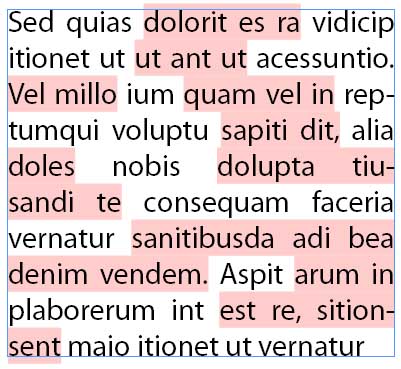
Сейчас мы подробно рассмотрим как при помощи программирования можно заменить отсутствующий шрифт. Итак, начнем! Во первых, получим все используемые шрифты в документе
var usedFonts = app.activeDocument.fonts;
Каждый шрифт имеет свойство status и мы можем циклом просмотреть все шрифты для обнаружения тех, которые не имеют свойства ‘FontStatus.INSTALLED’:
var missingFonts = Array(); for(var i = 0; i < usedFonts.length; i++)
app.findTextPreferences = NothingEnum.nothing; app.findTextPreferences.appliedFont = missingFonts[0]; var missingFind = app.activeDocument.findText();
Затем примерно так будем производить замену
Итак, вот и все, быстро и просто. Конечно, можно, например, найти / заменить только в отдельных фреймах, материалах (Story), страницах или где угодно. Это зависит от ваших потребностей.
Теперь рассмотрим полный скрипт. Диалоговое окно немного напоминает окно поиска шрифтов в InDesign (меню Type > Find Font). Запустив скрипт вы увидите:
Здесь надо выбрать шрифт для замены и нажать OK
Ну вот, красноты на странице стало меньше. И при повторном запуске скрипта в списке уменьшилось число недоступных шрифтов.
А теперь полный текст скрипта:
Также, если вы хотите увидеть все шрифты документа в диалоговом окне скрипта, то используйте этот код:
Читайте также:


